Försöker du ordna en fest eller en egen social sammankomst? Har en kundförfrågan om att göra en snygg digital inbjudan? Vi är säkra på att du måste ha haft tanken på att göra något annat än den vanliga WhatsApp-framsidan som nästan alla får hela tiden. Kanske har du bestämt dig för att använda en Invitation Maker för att göra ett bra inbjudningskort med en mycket färgstark bild och snygg text.
Tja, vi är glada att kunna meddela att du kan gå ett steg längre och göra en interaktiv video som skulle vara den perfekta inbjudan att fånga dina gästers ögon. Dessa videor kan vara en samling bilder som ett montage eller ett enkelt kluster av rörliga bilder som får din inbjudan att sticka ut.
Du kanske undrar varför detta är nödvändigt? Tja, den enda anledningen är att bryta röran. Om du vill att din inbjudan ska sticka ut är det här sättet. Ända sedan digitala medier har blomstrat har människor kommit på alla möjliga sätt att skicka ut digitala inbjudningar.
Innehåll
Free Invitation Maker: Skapa gratis onlineinbjudningar för bröllop, födelsedagar, baby shower, examen och mer
Så genom att använda InVideos gratis onlinevideoredigerare utan vattenstämpel kan du också göra ett av de bästa inbjudningskorten som dina vänner och kollegor kan ha fått. Här är några tips om hur du använder InVideos digitala inbjudningsskapare:
1. Välj en mall
InVideo erbjuder dig 100+ mallar för att göra en digital inbjudan. De finns i olika format, upplösningar och storlekar. Beroende på vilken plattform du vill använda för att visa din inbjudan eller skicka den, välj lämplig mall.
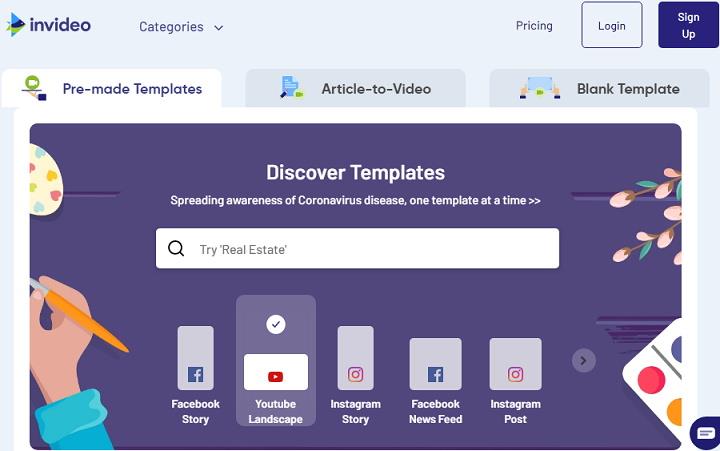
Mallarna innehåller ett varierande antal alternativ som bröllopsinbjudningar, födelsedagsinbjudningar, evenemangsinbjudningar, logotyper och mycket mer. Oavsett vad din kunds krav är, kommer du definitivt att hitta rätt mall här.
2. Sätt i media
Först måste du ändra mallen enligt din kunds inbjudningsbehov. Mallarna kommer med förinstallerade bilder och videor, men om ditt krav skiljer sig från detta kan du alltid ändra dem och lägga in vad du vill.
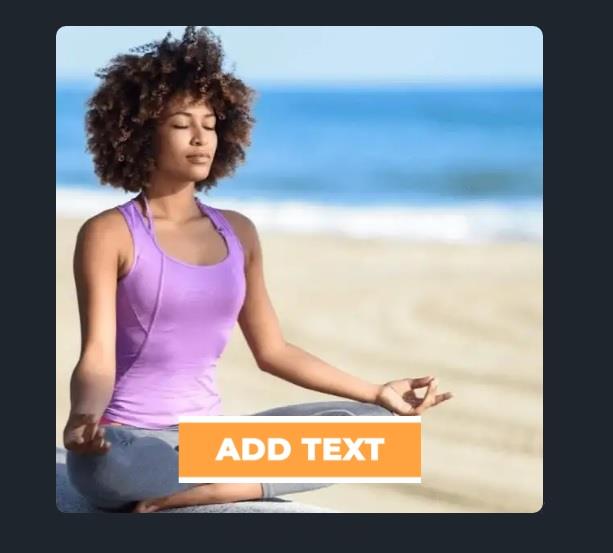
Din slutprodukt kan vara en interaktiv mall med media specifikt för din inbjudan. När du väl har infogat det här mediet kan du justera uppspelningshastigheten, ändra storlek på den eller till och med ändra animeringen.
3. Infoga text
InVideo erbjuder sina användare en funktion där de kan infoga interaktiv och animerad text i sina digitala inbjudningar. Efter att ha ändrat media som består av bilder, videor eller till och med korta GIF-filer, skulle ditt nästa steg vara att lägga in lite text som låter dina inbjudna veta mer om evenemanget och dess detaljer, tillsammans med detaljer om plats, tid och några andra krav som klädkod eller någon annan aktivitet som kommer att genomföras.
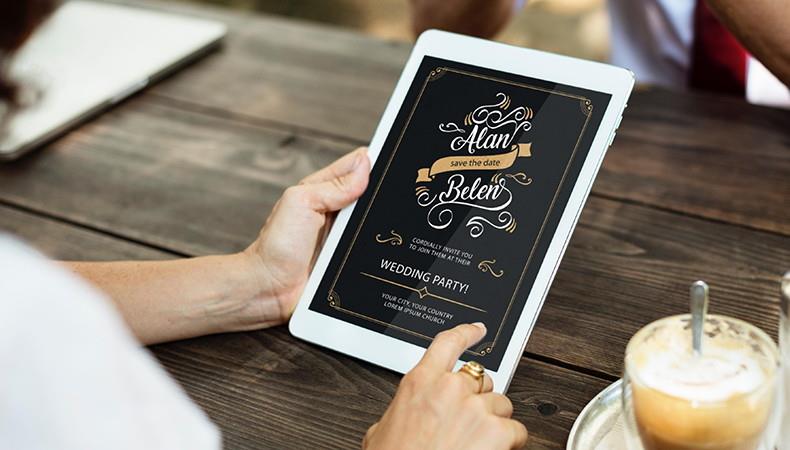
Här kommer det mesta av ditt innehåll att vara informativt snarare än kreativt. Men ändå, med hjälp av någon fantastisk kopia, kan du lägga fram detta på ett presentabelt sätt.
4. Använd effekter
InVideo har några fantastiska effekter i lager som är fritt tillgängliga för alla dess användare. Dessa inkluderar fyrverkerier, explosioner, rök, snö och sådana andra effekter. Inom dessa effekter kan man hitta flera alternativ också för att inte vara begränsad till att använda den enda effekten varje gång. Dessa effekter kan verkligen liva upp din inbjudan eftersom de kan fungera bra i synk med din video.
Inte bara det, att lägga till lämpliga effekter i videon gör att arbetet ser extremt snyggt och professionellt ut, vilket är ett gott tecken för ditt arbete. Nu har textilindustrin börjat använda dessa effekter i bordstygslöpare och det har resulterat i kundernas gunst.
Till exempel, om det är en inbjudan till ett bröllop eller en lanseringsfest, kan du sätta in fyrverkerieffekten redan i början innan du avslöjar huvudinbjudan. Detta kommer att bidra till att öka nyfikenheten och intresset för din inbjudan.
5. Ta med några förstärkare
Här kan du faktiskt använda de kreativa färdigheterna. Istället för att infoga en bild eller ett stycke media kan du göra ett collage för att bilda ett montage eller en enda bild och sedan infoga den i din redan befintliga text och animationer.
Några andra förstärkningsalternativ inkluderar masker som kan hjälpa dig när du vill göra en unik layout. Dessa masker kommer att ändra konturerna av hela din video och kommer att introducera ett annat format för ditt innehåll.
Dessa förstärkare är som saltet i dina videor. Genom att använda den perfekta mängden blir ditt innehåll relaterbart och skiljer det från dina konkurrenters innehåll.
6. Klistermärken
Genom att använda interaktiva klistermärken kan du göra din video personlig och även lägga till en touch av nöje och känslor till inbjudan. Du kan placera klistermärkena på ett kreativt sätt och använda emojis för att ersätta text där det är möjligt för att göra videon rolig att titta på.
Klistermärkena kan användas för informella inbjudningar eller för engagemang i sociala medier för ett visst varumärke som vill upprätthålla en vänlig ton av interaktion med sina konsumenter. Det kan finnas flera andra kreativa sätt att använda klistermärken också, där du kan infoga dem i dina videor för att göra dem roliga och relaterbara istället för att använda vanlig text.
7. Andra redigeringsalternativ
Inom alla dessa ovanstående alternativ finns ytterligare anpassning tillgängliga till den punkt där om du justerar mallarna, bilderna, texten och effekterna kan du få en helt ny version av mallen som är skild från originalet. Du kan justera längden på videor, deras positioner, uppspelningshastigheter och ljudeffekter i var och en av dessa funktioner.
Detta skulle aldrig få din video att se ut som om den har hämtats från redan existerande mallar. I själva verket skulle det se väldigt personligt ut och säkert fånga din inbjudnas uppmärksamhet och skilja inbjudan från alla andra.
Slutsats
De unika och användarvänliga funktionerna som finns tillgängliga på InVideo gör den till den bästa gratisinbjudningstillverkaren där ute på grund av dess breda utbud av alternativ och flera metoder för att göra videor.
Dessa mallar är ett bra verktyg att använda om du vill piffa till de tråkiga inbjudningarna som folk brukar få och faktiskt få dem intresserade av syftet med din inbjudan. Hela tiden kommer du att få lovord för det kreativa sättet på vilket du skickade ut dessa inbjudningar och allt detta för nästan lika mycket arbete som i alla andra vanliga Invitation Maker.
Så, utan vidare, gör dig redo att använda dessa fantastiska funktioner och upptäck hur lätt de fungerar genom att skapa din alldeles egna digitala inbjudan!

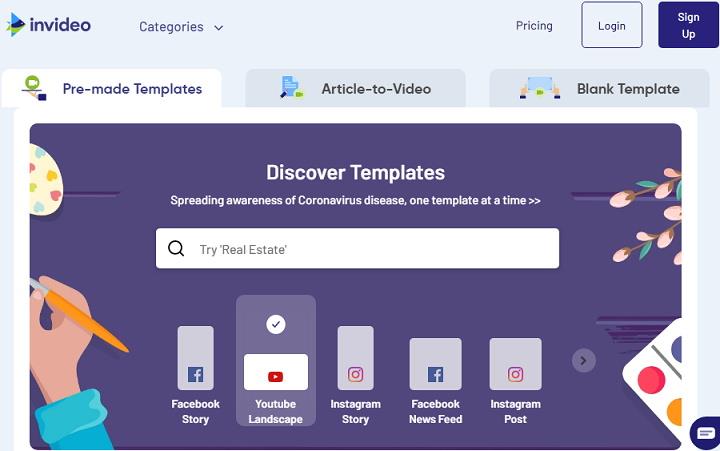
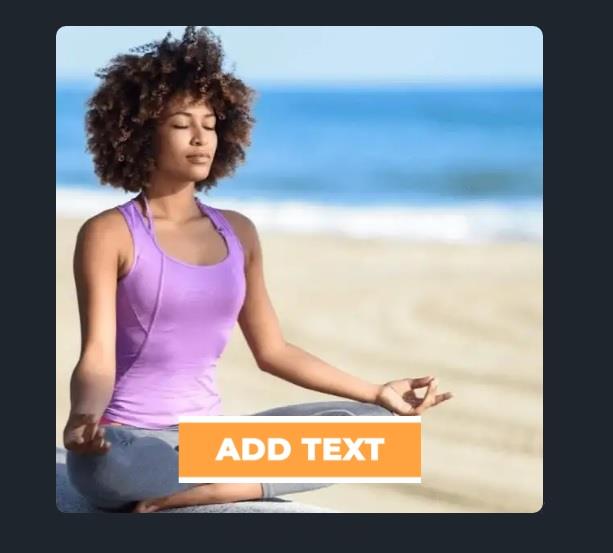
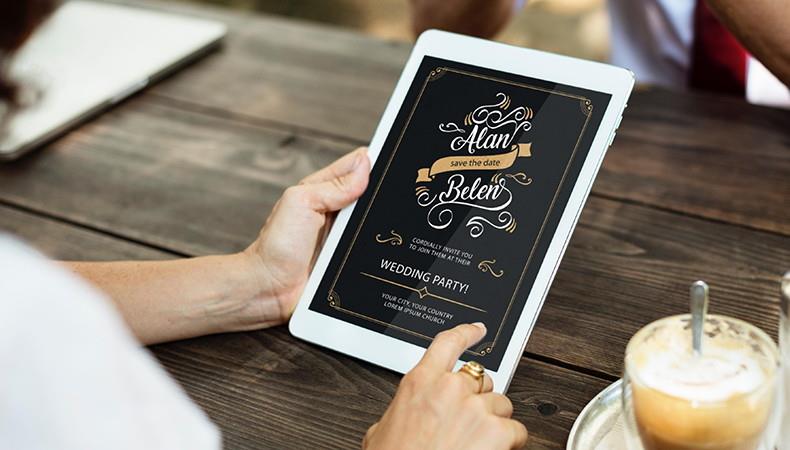






![Ta reda på hur du gör försättssidor i Google Dokument [Enkla steg] Ta reda på hur du gör försättssidor i Google Dokument [Enkla steg]](https://blog.webtech360.com/resources3/images10/image-336-1008140654862.jpg)

